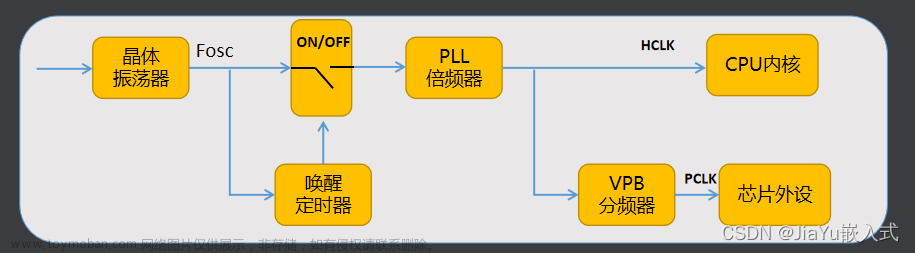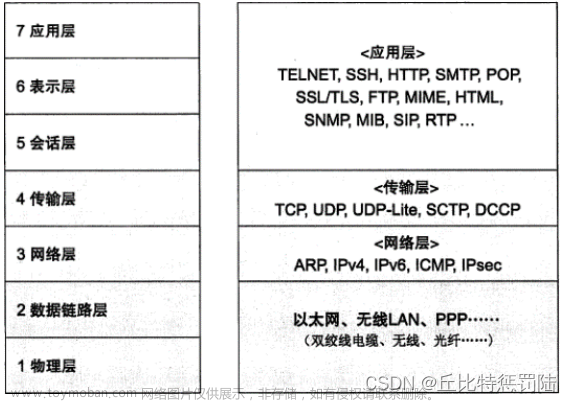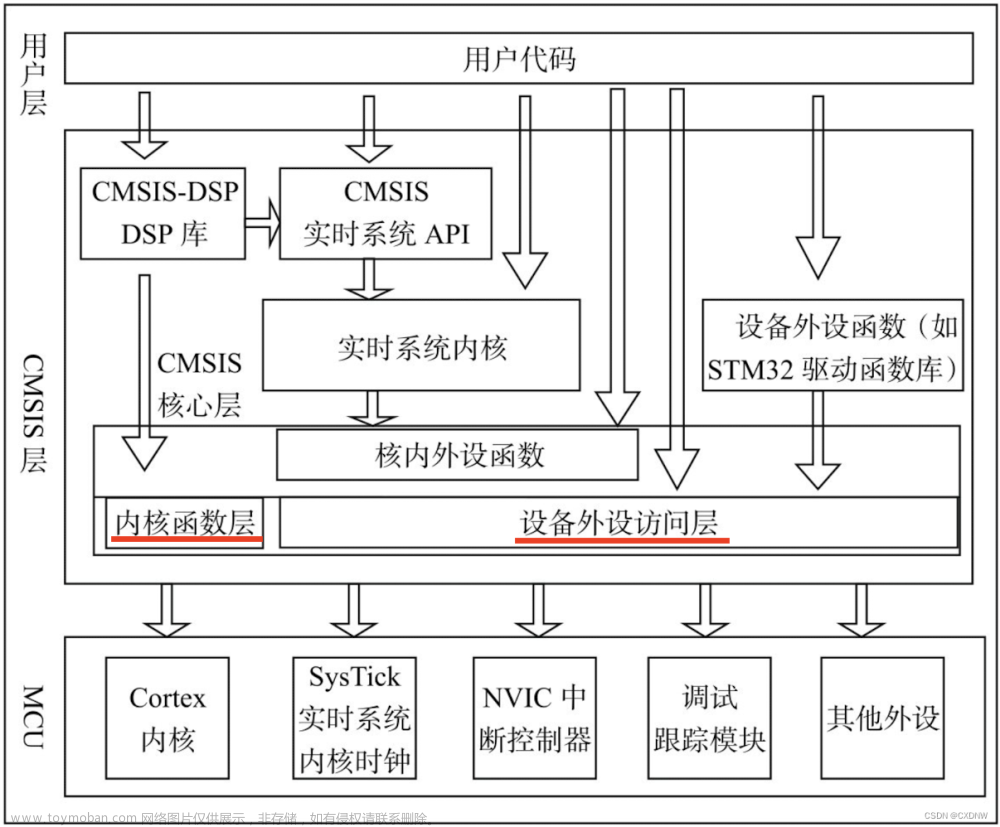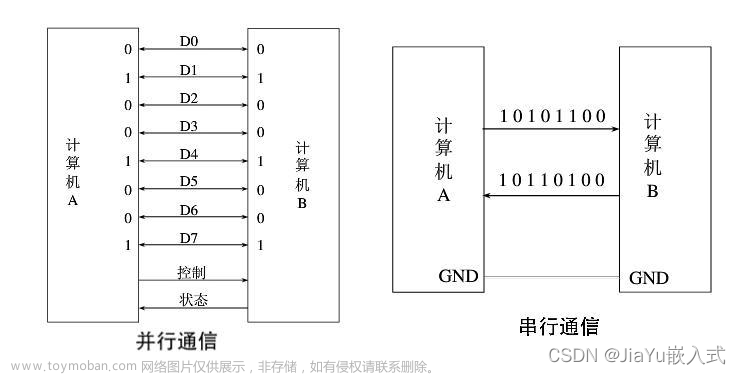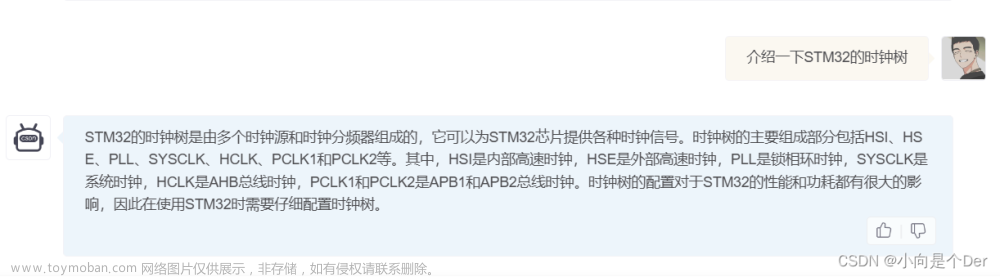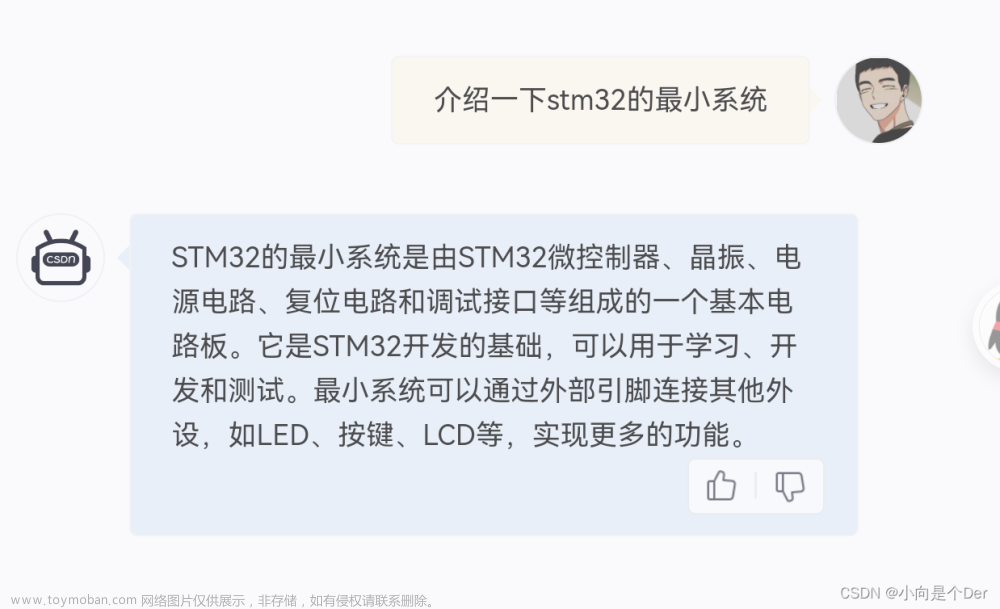STM32+CubeMX移植threadx
一、前言
想要在STM32的芯片上使用threadx,可以使用CubeMX来进行移植。计划不使用keil,使用makefile进行编译,在vscode中编写代码并调试。但是实际移植过程中出现了问题,看了一天才找到问题所在,在此进行记录,也帮助其他遇到问题的朋友们快速解决问题。
二、VSCode配置
具体的配置方法网上都有,这里稍微提一下。
- arm-gcc工具链,没有这个没法编译。
- make应用程序,不像Linux,Windows系统没有make,不能使用makefile进行编译。
- jLink驱动,可以去SEGGER官网下载。
- 推荐Cortex-Debug插件,调试时候可以看到具体寄存器的值。
配置完成后可以编译、调试就可以了。
当然也可以不进行配置,只把VSCode当成文本编辑器,在cmd或者powershell使用make编译,使用j-flash进行烧录,只不过没有全部用VSCode来的方便而已。
三、STM32CubeMX
3.1 新建工程
- 在"Commercial Part Number"栏中输入自己使用的芯片,这里我使用的是STM32F407VET6
- 在搜索结果中选中自己使用的芯片
- 点击"Start Project"按钮建立工程
具体界面如图所示
3.2 配置RCC
- 选中左侧"System Core"下拉菜单中的"RCC"
- 将"High Speed Clock (HSE)“修改为"Crystal/Ceramic Resonator”,选择外部高速晶振
具体界面如图所示
3.3 配置Clock Configuration
- 选中"Clock Configuration"菜单
- 根据使用的芯片和需求将"HCLK (MHz)"修改为需要的频率,此处修改为168MHz
具体界面如图所示

3.4 配置Debug方式
- 回到"Pinout & Configuration"菜单
- 选中左侧"System Core"下拉菜单中的"SYS"
- 将"Debug"修改为自己使用的调试方式,此处设置为"Serial Wire",如果这里不设置,将不能够调试
具体界面如图所示

3.5 下载ThreadX的内核
-
依次点击"Software Packs"->“Manage Software Packs”
-
在弹出的窗口中选择"STMicroelectionics",根据自己所使用的芯片选择"X-CUBE-AZRTOES-xx"进行下载,此处由于使用的是STM32F407VET6,所以选择"X-CUBE-AZRTOES-F4",下载最新版即可
具体界面如图所示
-
依次点击"Software Packs"->“Select Components”
-
在弹出的窗口中依次点击"STMicroelectionics.X-CUBE-AZRTOS-F4"(根据所使用的芯片会有所不同)->“RTOS ThreadX”,在"Core"后的方框打勾,即所需要的内核,之后点击"OK"按钮
具体界面如图所示
这之后左侧将会多出一个"Software Packs"的新菜单
四、ThreadX
4.1 ThreadX配置
- 选中左侧"Software Packs"下拉菜单中的"STMicroelectionics.X-CUBE-AZRTOS-F4.1.1.0"(根据所使用的芯片和下载的版本会有所不同)
- 在右侧的"Mode"中勾上"RTOS ThreadX"
- 在下方的"Configuration"中按照下面的内容进行修改
-
将"AzureRTOS Application"选项卡下的"ThreadX memory pool size"修改为2048,此处修改的是程序的堆栈大小,可根据自己的需要进行修改
具体界面如图所示
-
将"ThreadX"选项卡下的"TX_TIMER_TICKS_PER_SECOND"修改为1000
该值为系统调度的频率,改为1000即每秒进行1000次调度,其余的各项参数可以在官网(Chapter 2 - Installation and Use of Azure RTOS ThreadX | Microsoft Learn)进行查看
具体界面如图所示
-
4.2 修改裸机的Timebase Source
- 选中左侧"System Core"下拉菜单中的"SYS"
- 将"Timebase Source"修改为"TIM1"。由于RTOS占用了Systick,所以裸机不能再使用,需要修改
具体界面如图所示

4.3 生成工程
-
选中"Project Manager"菜单
-
修改"Project Name",即工程名
-
修改"Project Location",即工程路径
-
将"Toolchain / IDE"修改为"Makefile"
-
选择左侧"Code Generator"选项卡,选择"Copy all used libraries into the project folder",如图所示

-
点击右上角的"GENERATE CODE"生成工程
五、错误描述及处理
5.1 错误描述
这时候如果直接make编译,将会出现如下的报错

5.2 错误处理
-
进入"Middlewares\ST\threadx\ports\cortex_m4\gnu\src"目录下
-
将"tx_timer_interrupt.S"、“tx_thread_schedule.S”、“tx_thread_stack_build.S"三个文件分别重命名为"tx_timer_interrupt.s”、“tx_thread_schedule.s”、“tx_thread_stack_build.s”,即把后缀的.S修改为.s
-
打开"Makefile"文件
-
将"ASM_SOURCES"修改为如下形式
# ASM sources ASM_SOURCES = \ startup_stm32f407xx.s \ Core/Src/tx_initialize_low_level.s \ Middlewares/ST/threadx/ports/cortex_m4/gnu/src/tx_timer_interrupt.s \ Middlewares/ST/threadx/ports/cortex_m4/gnu/src/tx_thread_schedule.s \ Middlewares/ST/threadx/ports/cortex_m4/gnu/src/tx_thread_stack_build.s -
重新编译即可编译成功
至此ThreadX已经完成移植,可以正常使用,接下来分享一个使用ThreadX拉一个线程跑流水灯的程序
六、流水灯
修改代码时,自己写的代码都要写在/* USER CODE BEGIN xx */和/* USER CODE END xx */之间,不在这部分之间的代码在下次使用CubeMX更新工程时都将被覆盖删除
6.1 添加GPIO
- 打开CubeMX,选择右侧芯片上的一个引脚设置为"GPIO_Output"。我使用的开发板上PE13、PE14、PE15三个引脚分别连了三个LED,所以我选择了PE13
- 选中左侧"System Core"下拉菜单中的"GPIO"
- 选中"PE13",根据需要修改"GPIO output level"为"Low"或"High"。我使用的开发板的LED采用灌电流的方式,所以修改为"High"
- 点击右上角的"GENERATE CODE"生成工程
- 重新编译确认能够通过
6.2 app_azure_rtos.h
6.2.1 USER CODE BEGIN Includes
在文件的/* USER CODE BEGIN Includes */与/* USER CODE END Include */之间添加如下代码
/* USER CODE BEGIN Includes */
#include "main.h"
/* USER CODE END Includes */
线程会从app_azure_rtos.c文件的tx_application_define函数开始被创建,流水灯用到了GPIO,所以需要包含main.h
6.2.2 USER CODE BEGIN EFP
在文件的/* USER CODE BEGIN EFP */与/* USER CODE END EFP */之间添加如下代码
/* USER CODE BEGIN EFP */
void appThread1_Led_Go(ULONG thread_input);
/* USER CODE END EFP */
这是线程对应的API,先在此处进行声明
6.3 app_azure_rtos.c
6.3.1 USER CODE BEGIN PD
在文件的/* USER CODE BEGIN PD */与/* USER CODE END PD */之间添加如下代码
/* USER CODE BEGIN PD */
#define THREAD1_PRIO 31u /* thread priority */
#define THREAD1_STK_SIZE 256u /* Stack size */
/* USER CODE END PD */
6.3.2 USER CODE BEGIN PV
在文件的/* USER CODE BEGIN PV */与/* USER CODE END PV */之间添加如下代码
/* USER CODE BEGIN PV */
static TX_THREAD appThread1_TCB_Led_Go; /* Thread control block */
static uint8_t appThread1_STK_Led_Go[THREAD1_STK_SIZE]; /* Thread Stack */
/* USER CODE END PV */
6.3.3 tx_application_define
在tx_application_define函数的/* USER CODE BEGIN App_ThreadX_Init_Success */与/* USER CODE END App_ThreadX_Init_Success */之间添加如下代码
/* USER CODE BEGIN App_ThreadX_Init_Success */
tx_thread_create(&appThread1_TCB_Led_Go, /* Thread control block */
"appThread1", /* Thread name */
appThread1_Led_Go, /* Start thread function address */
0, /* Parameters passed to the thread */
&appThread1_STK_Led_Go[0], /* Stack base address */
THREAD1_STK_SIZE, /* Size of stack */
THREAD1_PRIO, /* Task priority */
3, /* Task preemption threshold */
TX_NO_TIME_SLICE, /* Do not open time slice */
TX_AUTO_START); /* Start immediately after task creation */
/* USER CODE END App_ThreadX_Init_Success */
此函数用于创建线程
6.3.4 USER CODE BEGIN 0
在文件最后的/* USER CODE BEGIN 0 */与/* USER CODE END 0*/之间添加如下代码
/* USER CODE BEGIN 0 */
void appThread1_Led_Go(ULONG thread_input)
{
while (1) {
HAL_GPIO_TogglePin(GPIOE, GPIO_PIN_13);
tx_thread_sleep(1000);
}
}
/* USER CODE END 0 */
线程调用的API,作用是每秒点亮或熄灭PE13脚连接的LED
6.4 测试
6.4.1 编译
重新编译确定能够通过
6.4.2 烧录
将代码烧录进单片机,确认到对应LED灯在闪烁,成功文章来源:https://www.toymoban.com/news/detail-767438.html
七、后记
这篇文章主要还是对自己配置Azure RTOS ThreadX过程的一个总结,大部分内容可以在网上也可以找到,只有编译报错的部分花费了比较大的精力,整体来说比较简单。文章来源地址https://www.toymoban.com/news/detail-767438.html
到了这里,关于STM32+CubeMX移植threadx的文章就介绍完了。如果您还想了解更多内容,请在右上角搜索TOY模板网以前的文章或继续浏览下面的相关文章,希望大家以后多多支持TOY模板网!